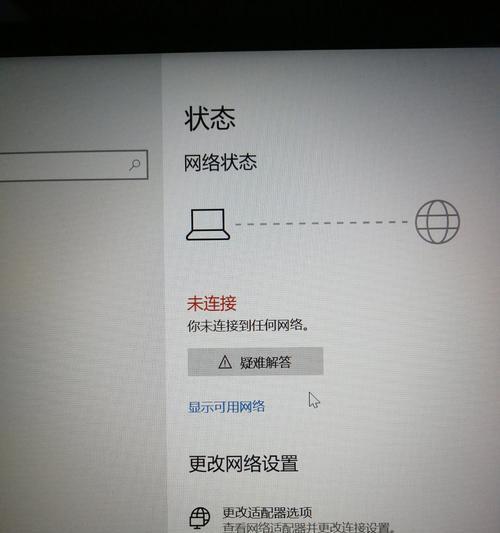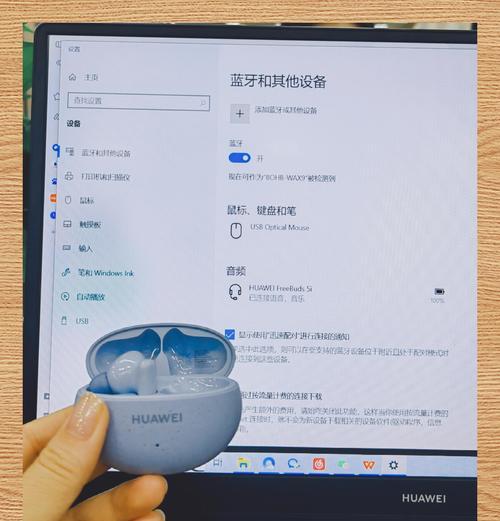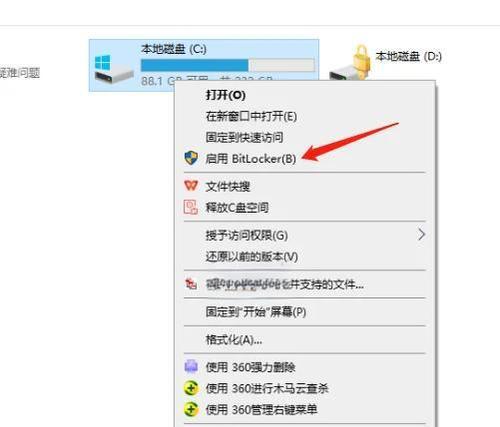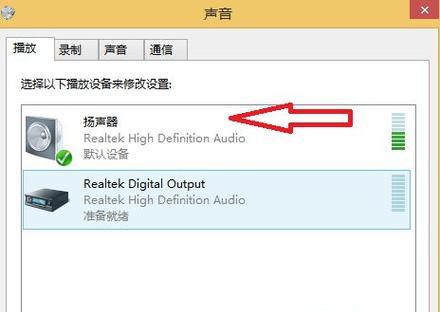在使用电脑的过程中,有时我们会遇到各种问题,例如系统卡顿、病毒感染、软件出现问题等。这些问题会给我们的工作和学习带来困扰。而Win7电脑系统一键还原功能则可以很好地解决这些问题。在本文中,我将为大家详细介绍如何使用Win7电脑系统一键还原功能。
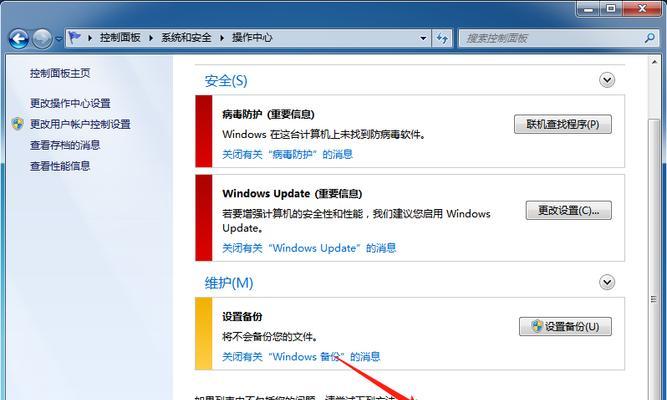
一:了解Win7电脑系统一键还原的作用
Win7电脑系统一键还原是一种恢复系统的方法,它可以恢复到您最后一次保存的状态。一键还原可以帮助您解决各种问题,例如系统崩溃、病毒感染、软件故障等。借助Win7电脑系统一键还原,您可以轻松地恢复到之前的系统状态,让您的电脑重新变得流畅。
二:如何打开Win7电脑系统一键还原功能
要使用Win7电脑系统一键还原功能,首先需要打开该功能。具体操作方法如下:单击“开始”菜单,选择“所有程序”,找到“附件”文件夹,然后点击“系统工具”下的“系统还原”。这样就可以打开Win7电脑系统一键还原功能了。
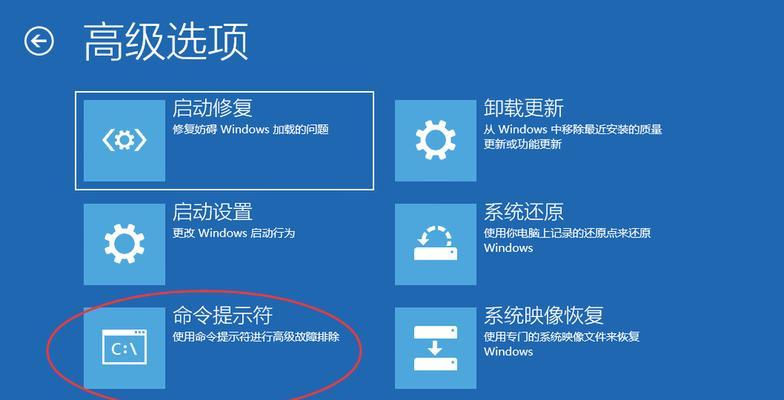
三:如何选择要恢复的时间点
在打开Win7电脑系统一键还原功能后,您需要选择一个要恢复的时间点。为了恢复您的电脑,系统需要一个恢复点。在这个界面上,您可以看到您所有的恢复点。选择您想要恢复到的日期和时间点,然后单击“下一步”。
四:如何确认还原操作
在确认恢复点后,系统将向您提供一个摘要。您应该仔细检查,确保您选择了正确的日期和时间点。如果您确定没有问题,那么单击“完成”即可开始还原操作。
五:还原操作需要等待多长时间
还原操作的时间会根据您选择的日期和时间点而有所不同。一般来说,还原操作可能需要几分钟甚至几个小时才能完成。当然,这主要取决于您的电脑硬件配置和系统数据量大小。
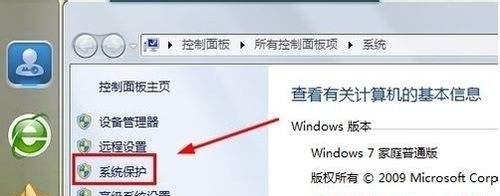
六:如何判断还原操作是否成功
当您开始还原操作后,系统会自动执行还原任务。您可以在还原过程中查看进度条以及状态信息。一旦还原完成,系统会自动重启。此时您需要重新登录电脑系统,判断还原是否成功。
七:如何解决还原失败的问题
有时候,还原操作可能会失败。如果还原失败,您可以尝试重新选择一个恢复点,或者使用其他恢复工具来解决问题。您还可以考虑重新安装系统。
八:如何备份系统
为了避免数据丢失和系统损坏,备份系统是非常必要的。您可以在Win7电脑系统一键还原功能的界面上找到“创建备份”选项,单击后即可开始备份操作。备份系统需要花费一些时间,但是这样可以保证您在遇到问题时能够快速恢复电脑状态。
九:如何在还原后更新系统
一旦您使用Win7电脑系统一键还原恢复了系统,您需要更新系统以确保其安全性和稳定性。可以使用WindowsUpdate自动更新功能或手动下载和安装更新程序。
十:如何避免系统出现问题
除了使用Win7电脑系统一键还原功能以外,还可以采取其他措施来避免系统出现问题。例如:定期清理电脑垃圾、升级电脑硬件、安装杀毒软件等。
十一:清理电脑垃圾的方法
电脑垃圾是指那些被操作系统临时创建的文件、程序缓存和废弃文件等。如果这些垃圾文件得不到及时清理,可能会影响系统的正常运行。您可以使用系统自带的磁盘清理工具或第三方工具来清理电脑垃圾。
十二:如何升级电脑硬件
电脑硬件升级可以提高电脑的性能和稳定性,从而减少系统出现问题的概率。可以升级内存、CPU、硬盘等。在进行硬件升级之前,需要考虑硬件兼容性以及相应的驱动程序是否兼容。
十三:如何安装杀毒软件
病毒是导致系统出现问题的常见原因之一。安装一款杀毒软件可以帮助您保护电脑安全。建议您选择一个知名、专业、实用的杀毒软件,并定期更新病毒库。
十四:Win7电脑系统一键还原的注意事项
在使用Win7电脑系统一键还原功能时,需要注意以下事项:1.备份重要数据;2.选择正确的恢复点;3.耐心等待还原操作完成;4.确保系统更新到最新版本;5.注意安装杀毒软件。
十五:
Win7电脑系统一键还原是一种非常有用的功能,它可以帮助您解决各种系统问题。通过本文的介绍,您可以了解到如何使用Win7电脑系统一键还原功能,并且了解到如何备份系统、更新系统、清理垃圾、升级硬件和安装杀毒软件等相关知识,这些知识可以帮助您更好地保护您的电脑。